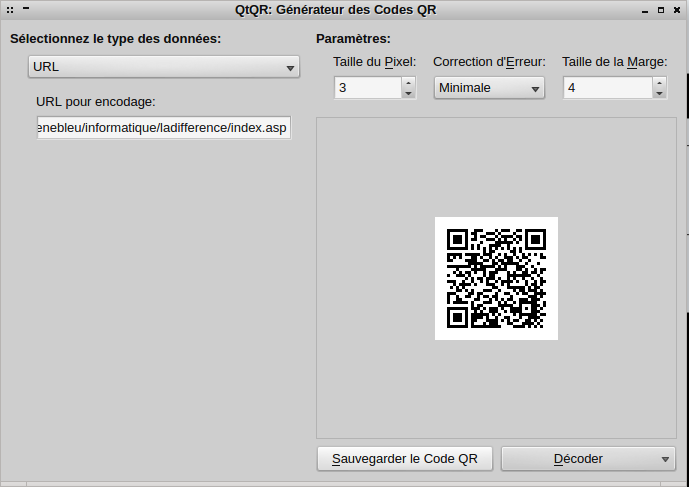Compétence : 

Compétence : 

A-Module 20 : LES INCLASSABLES : 3 points - difficulté : 1
Création d'un code QRDescription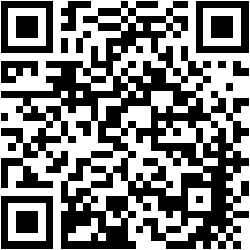
"Le code QR est un type de code-barres en deux dimensions (ou code matriciel datamatrix) constitué de modules noirs disposés dans un carré à fond blanc. L'agencement de ces points définit l'information que contient le code. QR (abréviation de Quick Response) signifie que le contenu du code peut être décodé rapidement après avoir été lu par un lecteur de code-barres, un téléphone mobile, un smartphone, ou encore une webcam. Son avantage est de pouvoir stocker plus d'informations qu'un code à barres 1, et surtout des données directement reconnues par des applications, permettant ainsi de déclencher facilement des actions comme : - naviguer vers un site internet, visiter un site web ou mettre l'adresse d'un site en marque-page ; - regarder une vidéo en ligne ou un contenu multimédia ; - déclencher un appel vers un numéro de téléphone ou envoyer un SMS ; - envoyer un courriel ; - faire un paiement direct via son cellulaire (Europe et Asie principalement) ; - ajouter une carte de visite virtuelle (vCard, MeCard) dans les contacts, un rendez-vous ou un événement (iCalendar) dans l'agenda électronique ; - montrer un point géographique sur Google Maps ou Bing Maps ; - afficher un texte ou rédiger un texte libre (sa version la plus grande permet d'inclure un texte d'environ 500 mots); -etc." Source : http://fr.wikipedia.org/wiki/Code_QR Dans cette activité, vous allez créer une image code qr qui affichera le site La Différence.
|